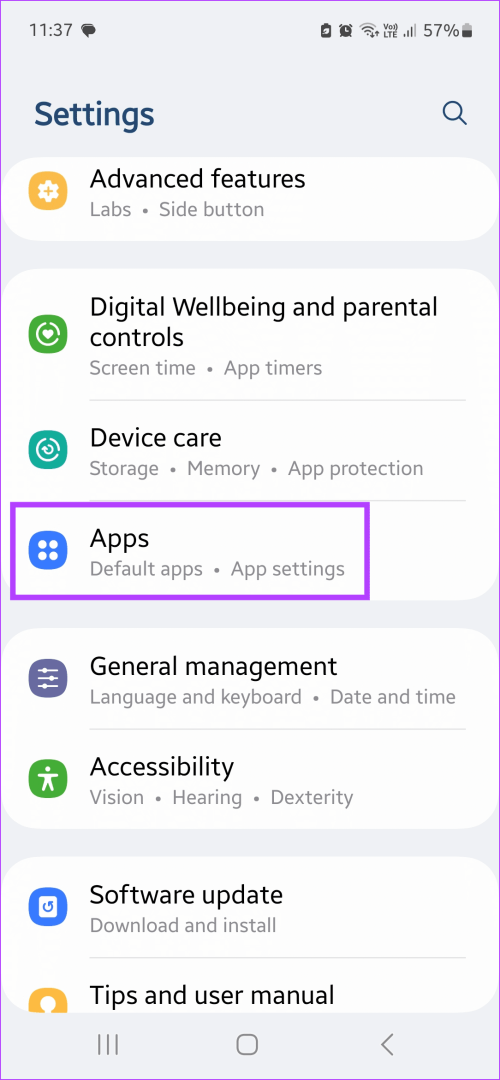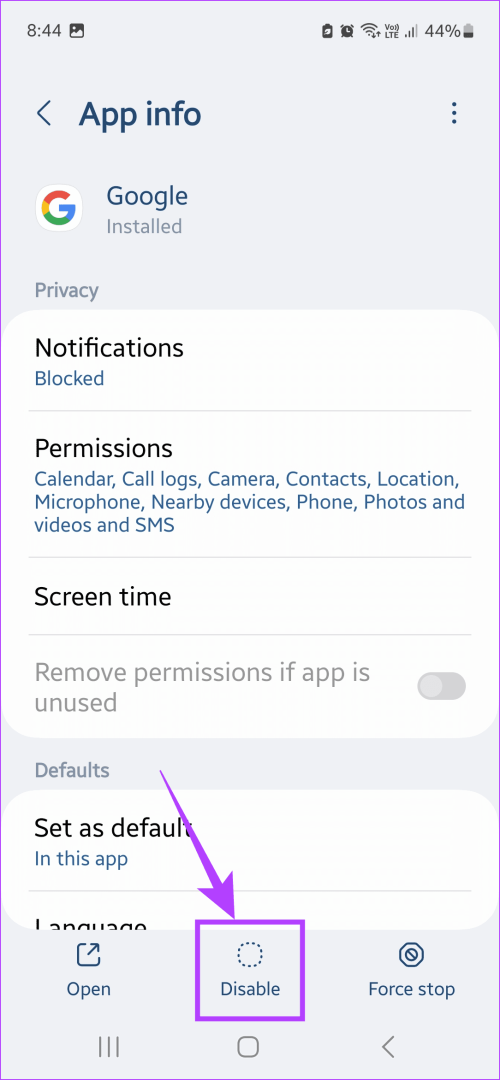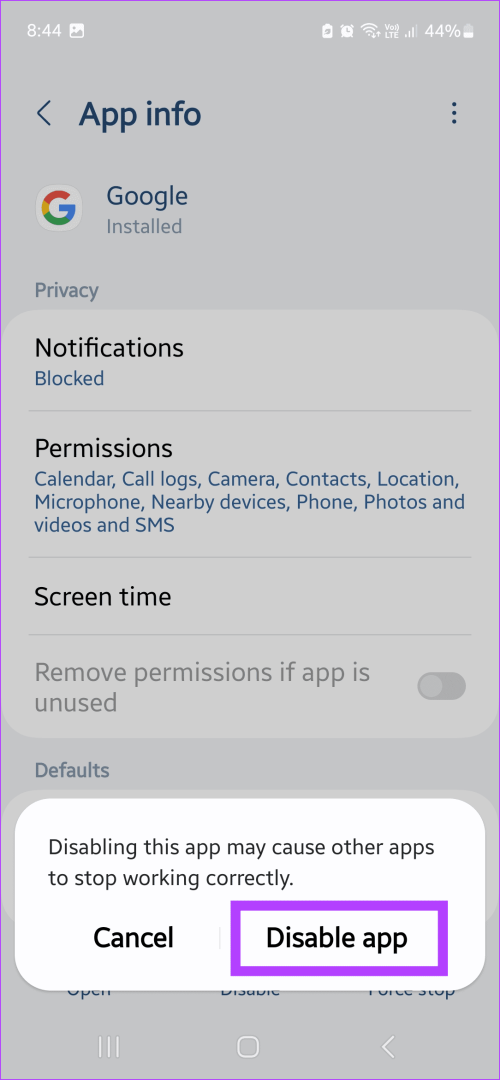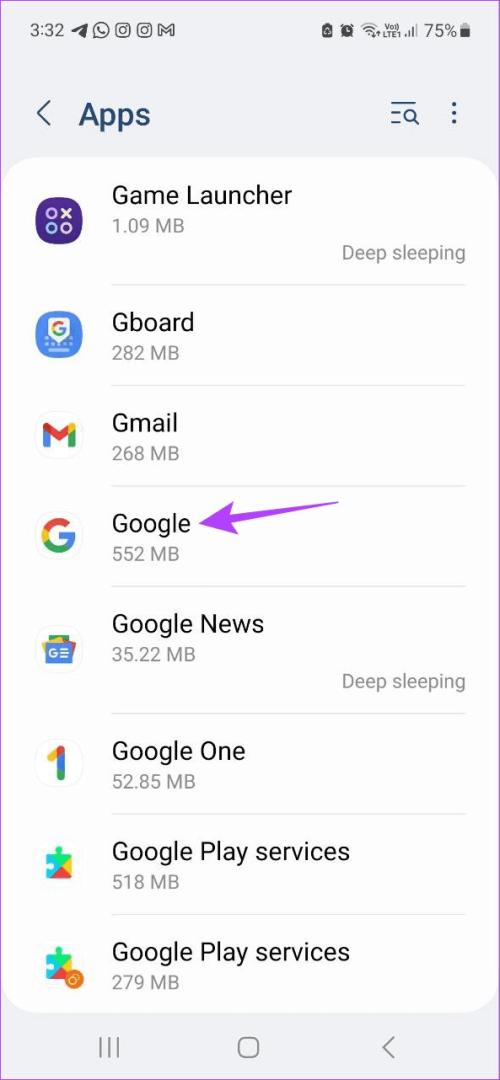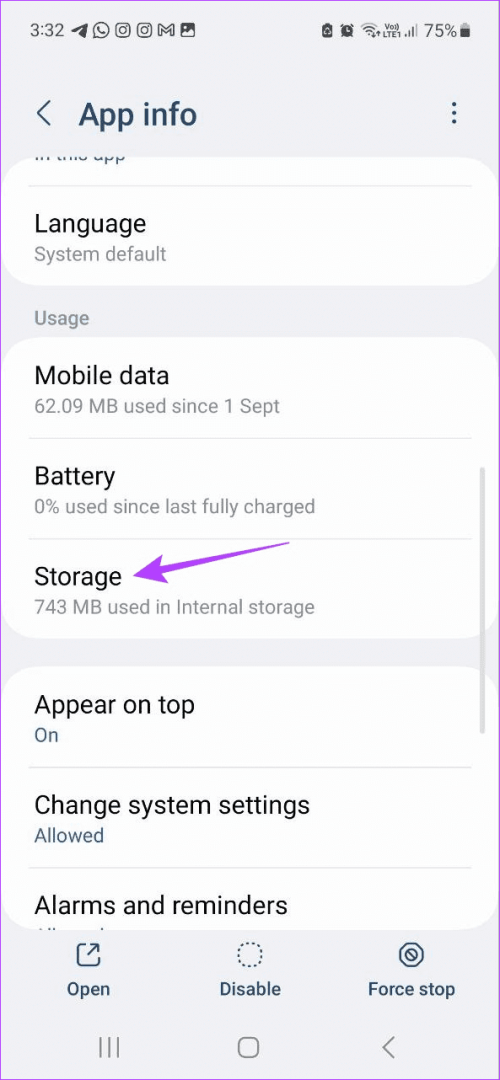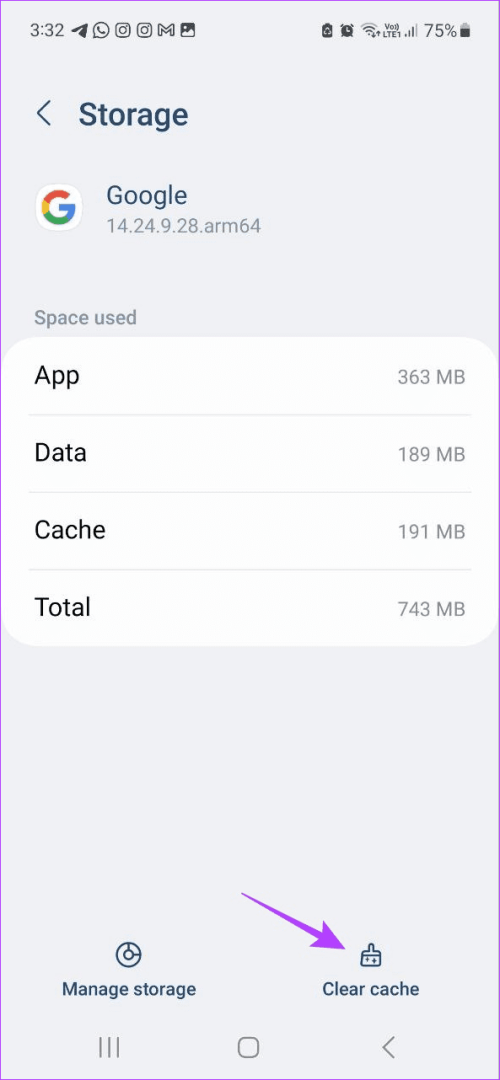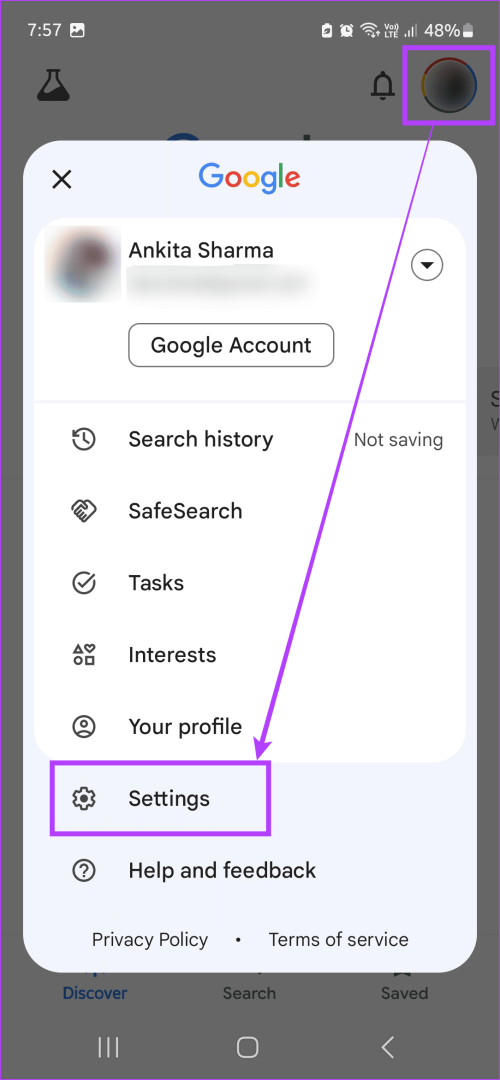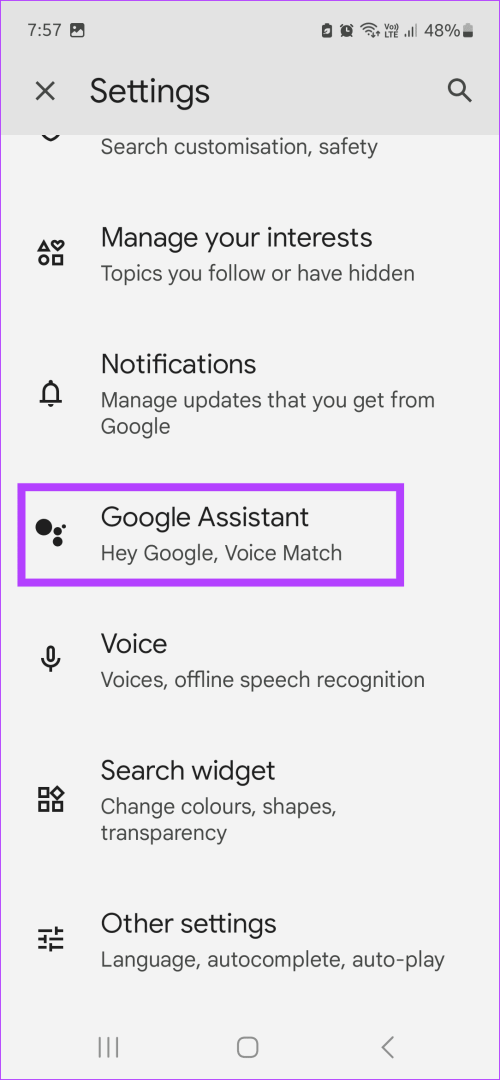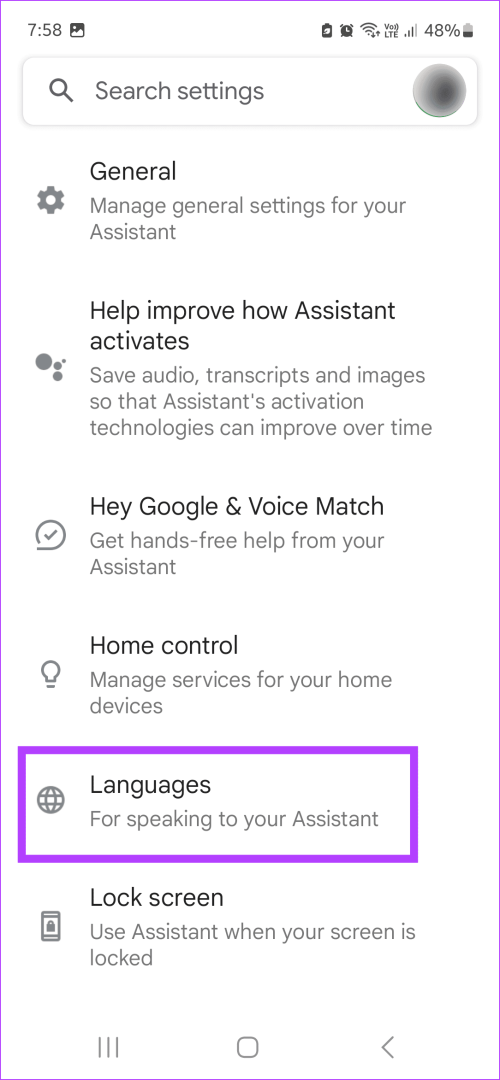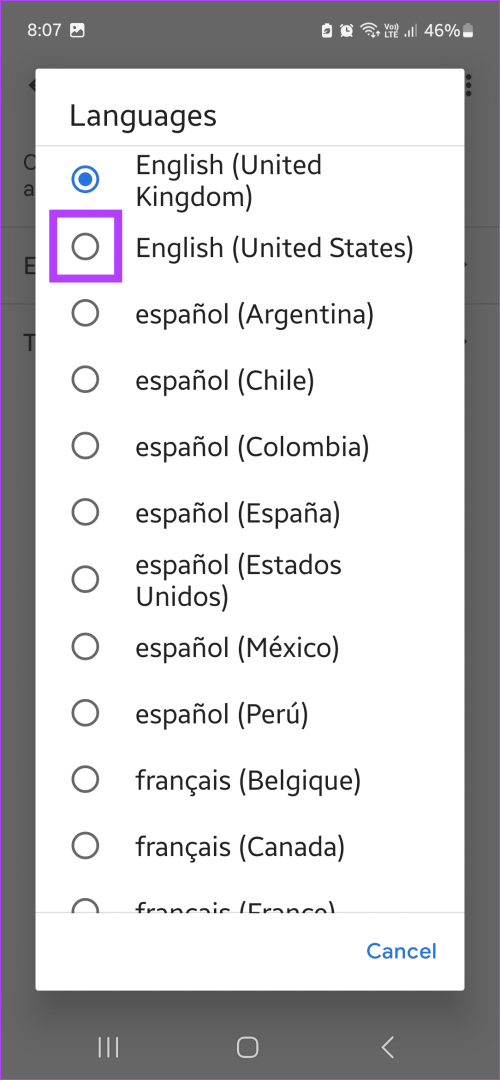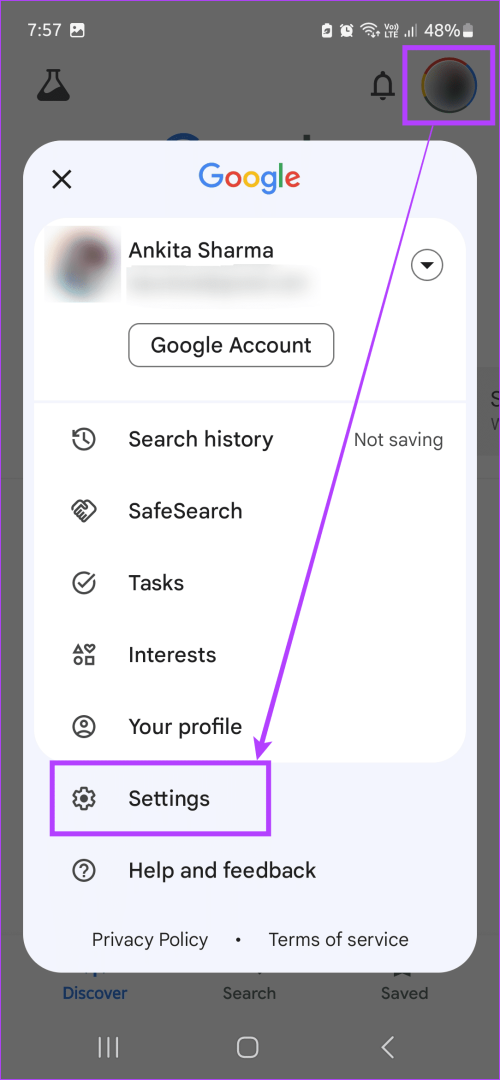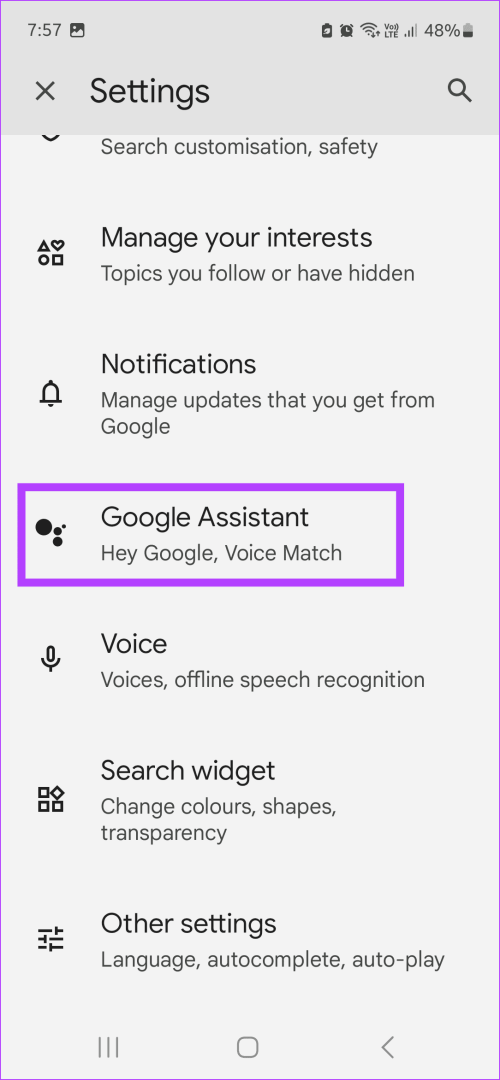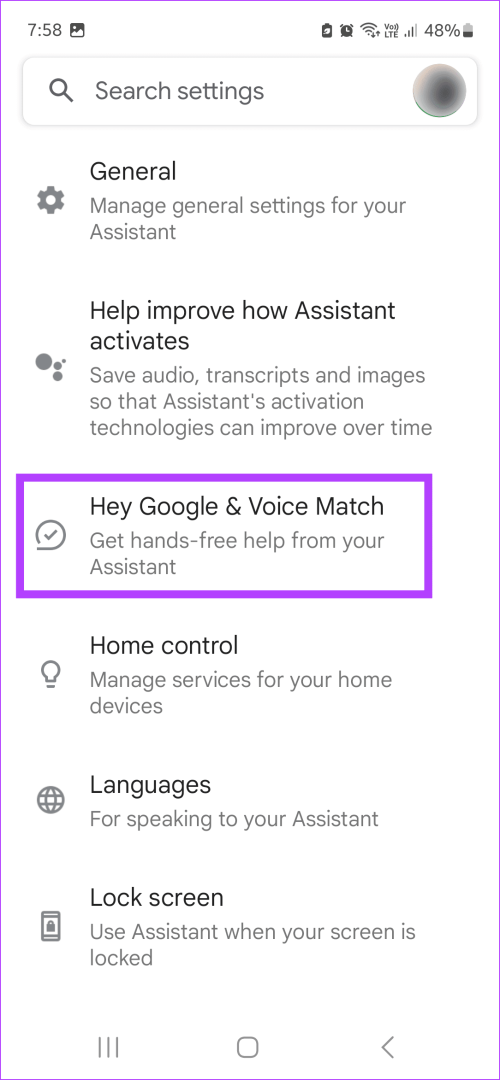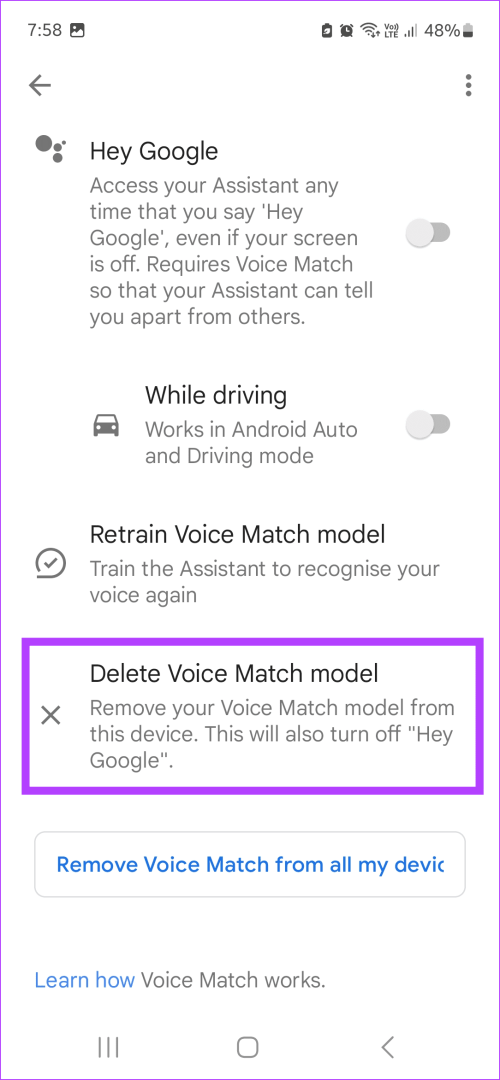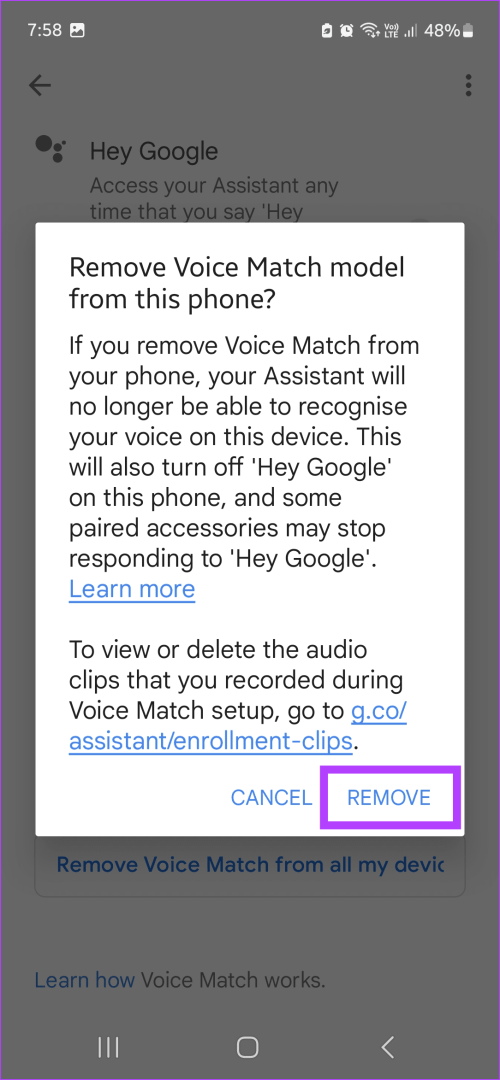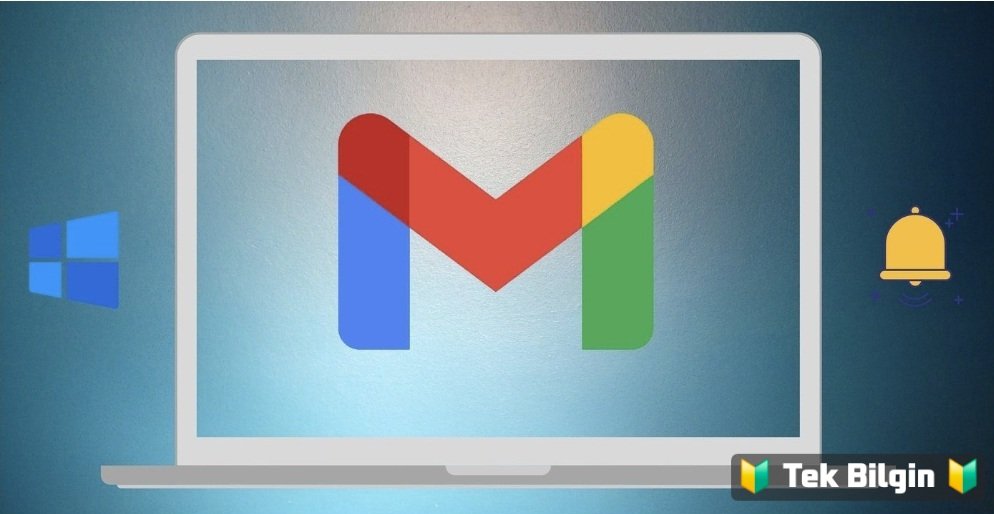
Temel Düzeltmeler:
- Telefonunuzu yeniden başlatın: Basit bir yeniden başlatma, tüm cihaz hizmetlerini yeniden başlattığı için akıllı telefonunuzda karşılaşabileceğiniz yaygın sorunları gidermenize yardımcı olabilir. İşlem tamamlandıktan sonra Google Asistan uygulamasını kullanmayı deneyin.
- İnternet bağlantınızı kontrol edin: Google Asistan uygulaması, çalışmak için cihazınızın internet bağlantısını kullanır. Bu nedenle, devam etmeden önce internet bağlantınızın düzgün çalıştığından emin olun ve kontrol edin.
- Tüm uygulama izinlerine izin ver: Google Asistan'ın çalışması için mikrofon erişimi gibi belirli cihaz izinlerine ihtiyacı vardır. Bu nedenle, Ayarlar uygulamasını açın ve Google uygulamasının ve varsa Google Asistan uygulamasının tüm ilgili izinlerinin etkinleştirildiğinden emin olun.
- Uygulama güncellemelerini kontrol edin: Uygulamalarınızı güncel tutmak önemlidir çünkü en son uygulama özelliklerine ve düzenli hata düzeltmelerine erişimi garanti eder. Bu nedenle, Android telefonunuzdaki Google uygulaması ve varsa Google Assistant uygulaması için en son güncellemeleri kontrol edin ve yükleyin.
- Çakışan uygulamaları devre dışı bırakın: Bixby gibi diğer bazı akıllı asistan uygulamaları Google Asistan uygulamasıyla çakışabilir. Bu durumda, Android cihazınızda bu tür çakışan uygulamaları devre dışı bırakın ve tekrar kontrol edin.
1. Düzeltme Yöntemi : Google Uygulamasını Devre Dışı Bırakın ve Etkinleştirin
Google uygulamasını devre dışı bırakmak Google uygulaması için işlemleri ve dolayısıyla Google Asistan uygulamasını da durduracaktır. Bu, geçici uygulama sorunlarını çözmeye yardımcı olabilir. İşlem tamamlandıktan sonra Google Asistan uygulamasını yeniden açın ve tekrar kullanmayı deneyin. İşte nasıl yapacağınız.Adım 1: Ayarlar uygulamasını açın > Uygulamalar > Google'a dokunun.
Adım 2: Devre Dışı Bırak'a dokunun . İstendiğinde Uygulamayı Devre Dışı Bırak'a dokunun.
Şimdi Google Asistan uygulamasını tekrar açıp etkinleştirin ve sorunun düzelip düzelmediğini kontrol edin.
2. Düzeltme Yöntemi : Google Asistan/Google Uygulama Önbelleğini Temizle
Çoğu uygulama işlemleri hızlandırmak için bir önbellek kullanır. Ancak, bozuk bir uygulama önbelleği "Google Asistan bu cihazda kullanılamıyor" hatasının görünmesine neden olabilir. Bu nedenle, Android telefonunuzdaki Google Asistan veya Google uygulaması için önbelleği temizleyin. İşte nasıl yapacağınız.Adım 1: Ayarlar'ı açın > Uygulamalar'a dokunun > Google.
İpucu: Eğer varsa Asistan uygulamasına dokunun ve aşağıdaki adımları izleyin.
Adım 2: Burada Depolama > Önbelleği temizle öğesine dokunun.
3. Düzeltme Yöntemi : Google Asistan Dilini Değiştirin
Google Assistant uygulamasında birçok dil olsa da bazıları hala beta aşamasındadır. Şu anda seçili diliniz de bir beta diliyse, belirli komutlara yanıt verirken hata gösterebilir. Bu nedenle, Google Assistant için dili değiştirin ve tekrar deneyin. İşte nasıl yapacağınız.Adım 1: Android telefonunuzda Google uygulamasını açın . Ardından, sağ üst köşedeki profil simgenize > Ayarlar'a dokunun.
Adım 2: Aşağı kaydırın ve Google Asistan'a dokunun.
Adım 3: Diller'e dokunun ve Ardından, mevcut dile dokunun > başka bir dil seçin, tercihen İngilizce.
Ayrıca herhangi bir dili ek diliniz olarak ayarlayabilirsiniz. Bunu yaptıktan sonra, beklendiği gibi çalışıp çalışmadığını görmek için Google Asistan uygulamasını tekrar kullanın.
4. Düzeltme Yöntemi : Voice Match'i Sil
Mevcut ses eşleşmesi verilerinizde bir sorun varsa, Google Asistan uygulamasının sesli komutları kullanırken hata vermesine neden olabilir. Bu nedenle, mevcut ses eşleşmesi verilerini silin ve tekrar deneyin. Bunu yapmak için aşağıdaki adımları izleyin.Adım 1: Google uygulamasını açın ve profil simgenize > Ayarlar > Google Asistan'a dokunun.
Adım 2: Burada, Hey Google ve Voice Match > Voice Match modelini sil öğesine dokunun. İstendiğinde, Kaldır öğesine dokunun.
Bu, mevcut ses eşleşme modelinizi silmeli. Şimdi, tekrar Hey Google geçişini etkinleştirin ve sorunun düzelip düzelmediğini kontrol etmek için Android telefonunuzda Google Asistan uygulamasını kullanmayı deneyin.